

Skriva ut foton och dokument
Du kan enkelt skriva ut dina favoritfoton.
Du kan även skriva ut dokument (PDF-filer) skapade med My Image Garden.
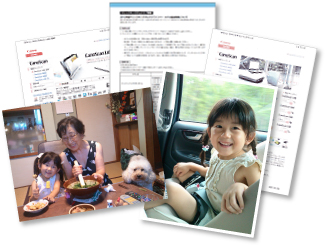
-
Kontrollera att din scanner eller skrivare är på.
-
Starta My Image Garden.
-
Markera de bilder eller PDF-filer du vill skriva ut.
-
Klicka på Skriv ut (Print).
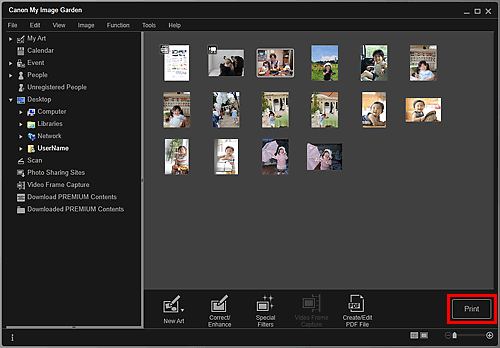
Dialogrutan Utskriftsinställningar visas.
Skärmen visar hur det kan se ut när man skriver ut från mappvyn.
 Obs!
Obs!-
När du skriver ut en lösenordsskyddad PDF-fil måste du ange lösenordet.
-
-
Ange antalet kopior som ska skrivas ut, skrivare och papper som ska användas osv.
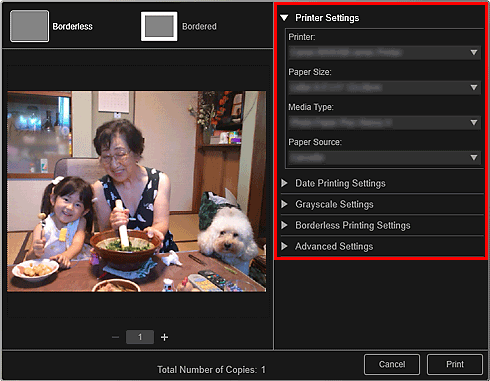
 Obs!
Obs!-
Se "Dialogrutan Utskriftsinställningar" för mer information om dialogrutan Utskriftsinställningar.
-
-
Fyll på papper.
-
Klicka på Skriv ut (Print).
 Viktigt!
Viktigt!-
Om du skriver ut ett stort antal högupplösta bilder på en gång kan utskriften stanna upp halvvägs.
-
När du skriver ut på en layout med kant kommer marginalerna till vänster och till höger, eller i över- och underkant bli bredare än de andra.
-
 Obs!
Obs!-
Du kan korrigera eller förbättra bilderna innan du skriver ut dem.
Överst |




 (Starta
(Starta